180/293
Cube Designer에서 테이블 형식 데이터를 기반으로 큐브 생성
이 워크플로우에서는 두 개의 샘플 테이블 형식 데이터 Excel 파일을 사용하여 고유 및 강제 지정 머리글의 개념을 보여줍니다. 큐브로 테이블 형식 데이터 변환을 참조하십시오.
- Excel의 Cube Designer 리본에서 카탈로그
 를 누릅니다.
를 누릅니다. - Essbase 파일 대화상자의 카탈로그에서 갤러리를 선택한 다음 샘플 테이블 형식 데이터 파일을 선택합니다.
Technical > Table Format >Sample_Table.xlsx: 고유 머리글Technical > Table Format >Unstr_Hints.xlsx: 강제 지정 머리글
- 열기를 누릅니다.
- Cube Designer 리본에서 데이터 변환
 을 선택합니다.
을 선택합니다. - 데이터 변환 대화상자에서 애플리케이션 및 큐브 이름을 입력합니다(미리 채워진 기본 이름을 변경하려는 경우).
애플리케이션 이름은 확장자 없이 소스 파일 이름을 기반으로 채워지며, 큐브 이름은 워크시트 이름을 기반으로 채워집니다.
- Sample_Table.xlsx: 애플리케이션 이름은 Sample_Table이며 큐브 이름은 Sales입니다.
- Unstr_Hints.xlsx: 애플리케이션 이름은 Unstr_Hints이며 큐브 이름은 SpendHistory입니다.
- Sample_Table.xlsx를 선택한 경우 데이터 미리보기를 선택하지 마십시오. 단계 8로 건너뛰어 큐브를 생성합니다.
- Unstr_Hints.xlsx를 선택한 경우 데이터 미리보기를 누릅니다. 분석을 위해 Essbase로 워크북이 전송되고 확인을 위해 관계가 반환됩니다.
- 트리 뷰를 사용하여 열을 끌어 놓는 방식으로 차원 계층, 측정항목 계층 및 건너뛰는 열을 생성할 수 있습니다. 열 이름을 마우스 오른쪽 단추로 누르고 열의 속성(세대, 속성, 별칭 또는 UDA)을 지정할 수도 있습니다. 또한 옵션 메뉴에서 측정항목과 계층 또는 평면 차원을 선택하여 머리글에 대해 해당 옵션을 설정할 수 있습니다. 계층을 선택하는 경우 Excel 머리글 이름을 수신하는 차원이 계층적으로 표시됩니다. 평면 옵션을 선택하는 경우 Excel 머리글 이름을 수신하는 세대가 평면적으로 표시됩니다. 이 설정은 전체 아웃라인에 적용됩니다.
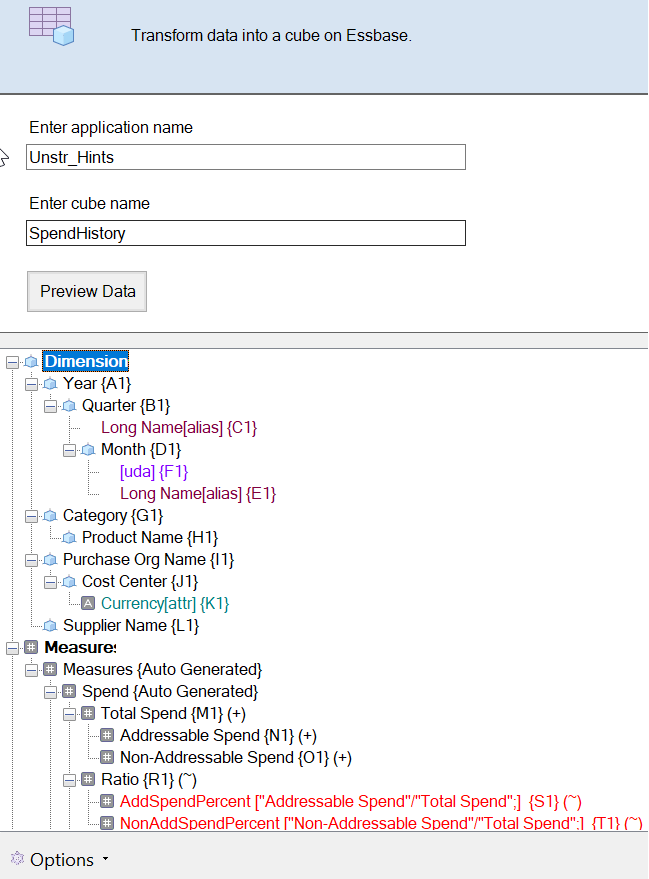
- Excel 파일에 변경사항을 저장하려면 시트에 적용
 을 누릅니다.
을 누릅니다. - 시트에서 가져오기
 를 눌러 열려 있는 Excel 파일에서 직접 변경한 다음 그리드 뷰에 변경사항이 반영되도록 할 수도 있습니다.
를 눌러 열려 있는 Excel 파일에서 직접 변경한 다음 그리드 뷰에 변경사항이 반영되도록 할 수도 있습니다. - 변경사항을 저장하지 않으려면 옵션을 선택한 다음 원래 머리글로 재설정을 선택합니다.
- 배치하기 전에 생성할 큐브 유형 및 차원 유형을 변경하려는 경우 옵션을 선택한 다음 큐브 유형을 선택합니다. 하이브리드 BSO(블록 스토리지 옵션) 또는 ASO(집계 스토리지 옵션)를 선택합니다.
- 트리 뷰를 사용하여 열을 끌어 놓는 방식으로 차원 계층, 측정항목 계층 및 건너뛰는 열을 생성할 수 있습니다. 열 이름을 마우스 오른쪽 단추로 누르고 열의 속성(세대, 속성, 별칭 또는 UDA)을 지정할 수도 있습니다. 또한 옵션 메뉴에서 측정항목과 계층 또는 평면 차원을 선택하여 머리글에 대해 해당 옵션을 설정할 수 있습니다. 계층을 선택하는 경우 Excel 머리글 이름을 수신하는 차원이 계층적으로 표시됩니다. 평면 옵션을 선택하는 경우 Excel 머리글 이름을 수신하는 세대가 평면적으로 표시됩니다. 이 설정은 전체 아웃라인에 적용됩니다.
- 큐브를 생성할 준비가 끝나면 실행을 누릅니다.
- 메시지가 표시되면 개인 인벤토리 디렉토리에 애플리케이션 워크북을 저장합니다.
- 큐브를 생성할지 묻는 메시지가 표시되면 예를 누릅니다.
- (선택사항) 큐브 작업 상태를 확인할지 묻는 메시지가 표시되면 예를 누릅니다.
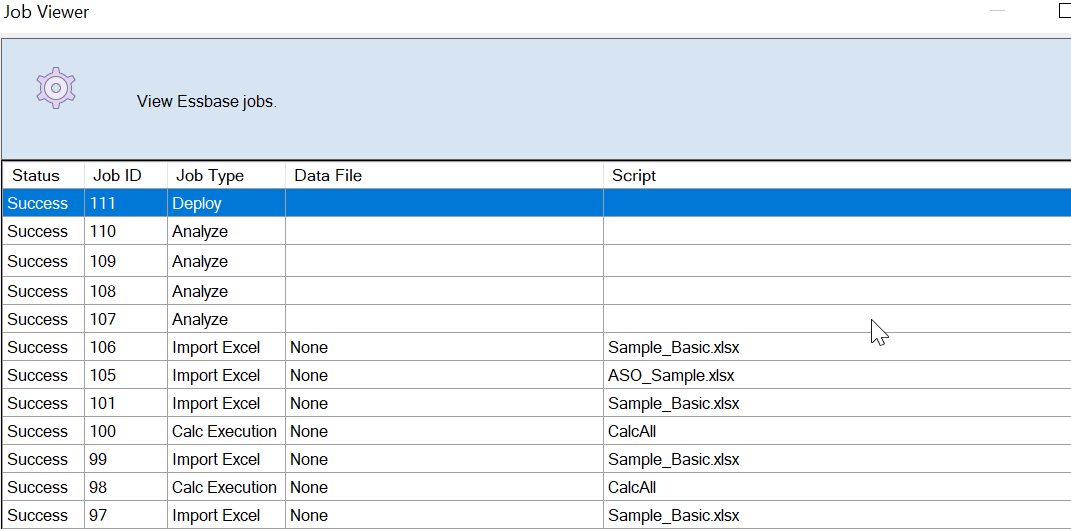 새로 생성된 애플리케이션 및 큐브가 Essbase 웹 인터페이스의 애플리케이션 홈 페이지에 나열되며 Cube Designer에서 제공됩니다. 테이블 형식 데이터를 기반으로 큐브가 생성된 경우 애플리케이션 워크북으로 큐브를 익스포트할 수 있습니다.
새로 생성된 애플리케이션 및 큐브가 Essbase 웹 인터페이스의 애플리케이션 홈 페이지에 나열되며 Cube Designer에서 제공됩니다. 테이블 형식 데이터를 기반으로 큐브가 생성된 경우 애플리케이션 워크북으로 큐브를 익스포트할 수 있습니다. - Cube Designer 리본에서 로컬
 을 선택한 다음 애플리케이션 워크북으로 큐브 익스포트를 선택합니다.
을 선택한 다음 애플리케이션 워크북으로 큐브 익스포트를 선택합니다. - 애플리케이션 워크북으로 큐브 익스포트 대화상자에서 애플리케이션 및 큐브를 선택한 다음 실행을 선택합니다.
웹 인터페이스를 사용하여 큐브를 생성하려면 테이블 형식 데이터에서 큐브 생성 및 업데이트를 참조하십시오.